ホームページ >システムチュートリアル >MAC >iPhone アプリがクラッシュし続ける場合の 10 の解決策
iPhone アプリがクラッシュし続ける場合の 10 の解決策
- 王林オリジナル
- 2024-06-14 18:40:031077ブラウズ
では、なぜ iPhone アプリがクラッシュし続けるのでしょうか? iPhone でアプリが閉じ続けるときに適用できる解決策を見てみましょう。
1. インターネット接続を確認します
アプリが機能するためにインターネット接続が必要な場合、Wi-Fi またはホットスポット接続が不十分であると、iPhone アプリが繰り返しクラッシュする可能性があります。 Safari アプリで簡単な Google 検索を実行し、いくつかの Web ページを読み込むことで、インターネットが機能しているかどうかをテストできます。
インターネット接続の問題を解決するには、ルーターを再起動するか、別の Wi-Fi ネットワークに接続するか、iPhone のホットスポットが機能しない場合はこれらの解決策を適用してみてください。
2. iPhone を充電します
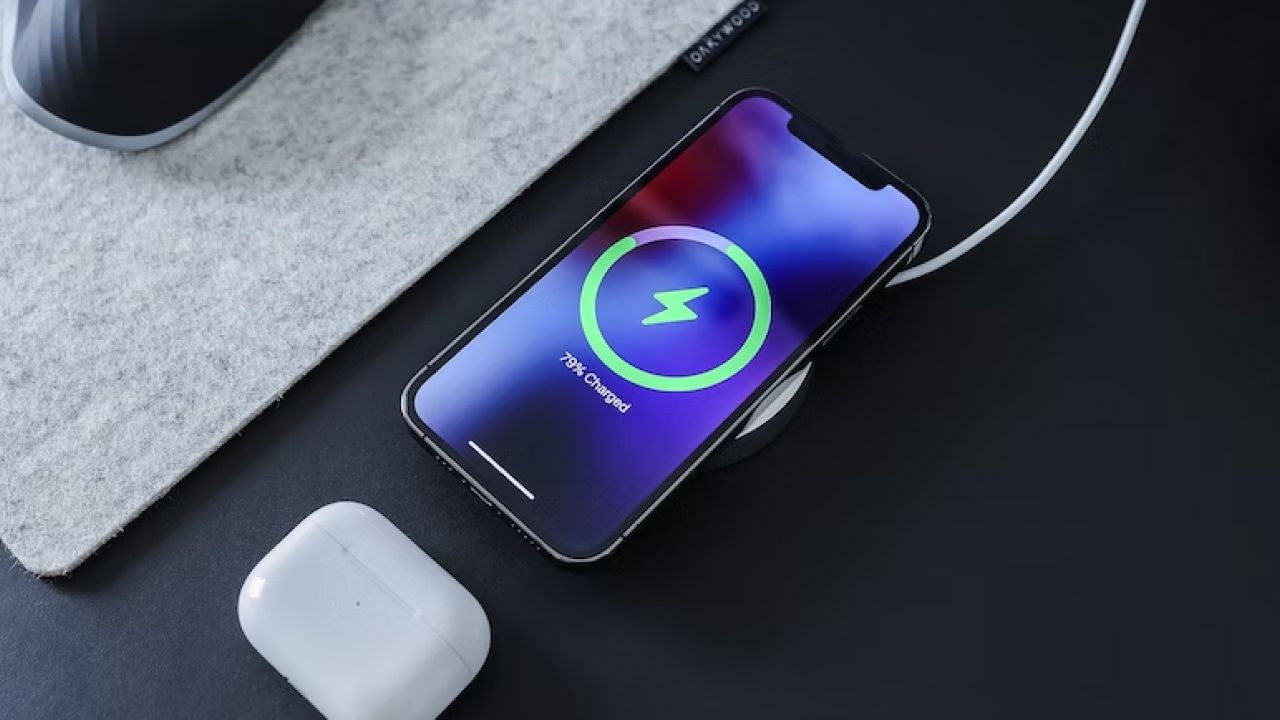
高品質のグラフィックスでマルチプレイヤー ゲームをプレイしているのに、iPhone のバッテリー残量が 10% しかない場合、デバイスの充電が困難なため、アプリが突然終了する可能性があります。それを支えるのに十分なパワー。
緊急の場合は、iPhone をすぐに接続して充電すると、アプリが再びクラッシュするのを一時的に防ぐことができます。ただし、この方法で iPhone を頻繁に充電することはお勧めできません。
充電中に iPhone を頻繁に使用すると、過熱する可能性があります。これにより、アプリが再びクラッシュする可能性があります。 iPhone のバッテリーの状態を維持したい場合にも、これは悪い習慣です。
3. アプリを閉じて再起動します
iPhone でアプリが突然閉じた場合でも、応答しなくてもバックグラウンドで開いたままになっている場合があります。 App Switcher からアプリを再度開くと、空白の画面が表示されるだけで、再びクラッシュする場合があります。
この場合、アプリを完全に終了してから再起動してみてください。アプリ スイッチャーにアクセスし、開いているアプリまでスワイプし、上にスワイプして閉じます。次に、ホーム画面に移動してアプリを再起動します。
4. アプリを更新する
開発者は、バグを修正したり、その他のパフォーマンスの問題にパッチを当てたりするために、アプリの更新をリリースすることがよくあります。 iPhone でアプリがクラッシュし続ける場合、アプリを更新することが問題を解決するコツになる可能性があります。
特定のアプリにアップデートがあるかどうかをすばやく確認するには、App Store の [検索] タブに移動してアプリを見つけます。アップデートが利用可能な場合は、通常の「開く」ボタンの代わりに「アップデート」ボタンが表示されます。それをタップしてアプリを更新します。
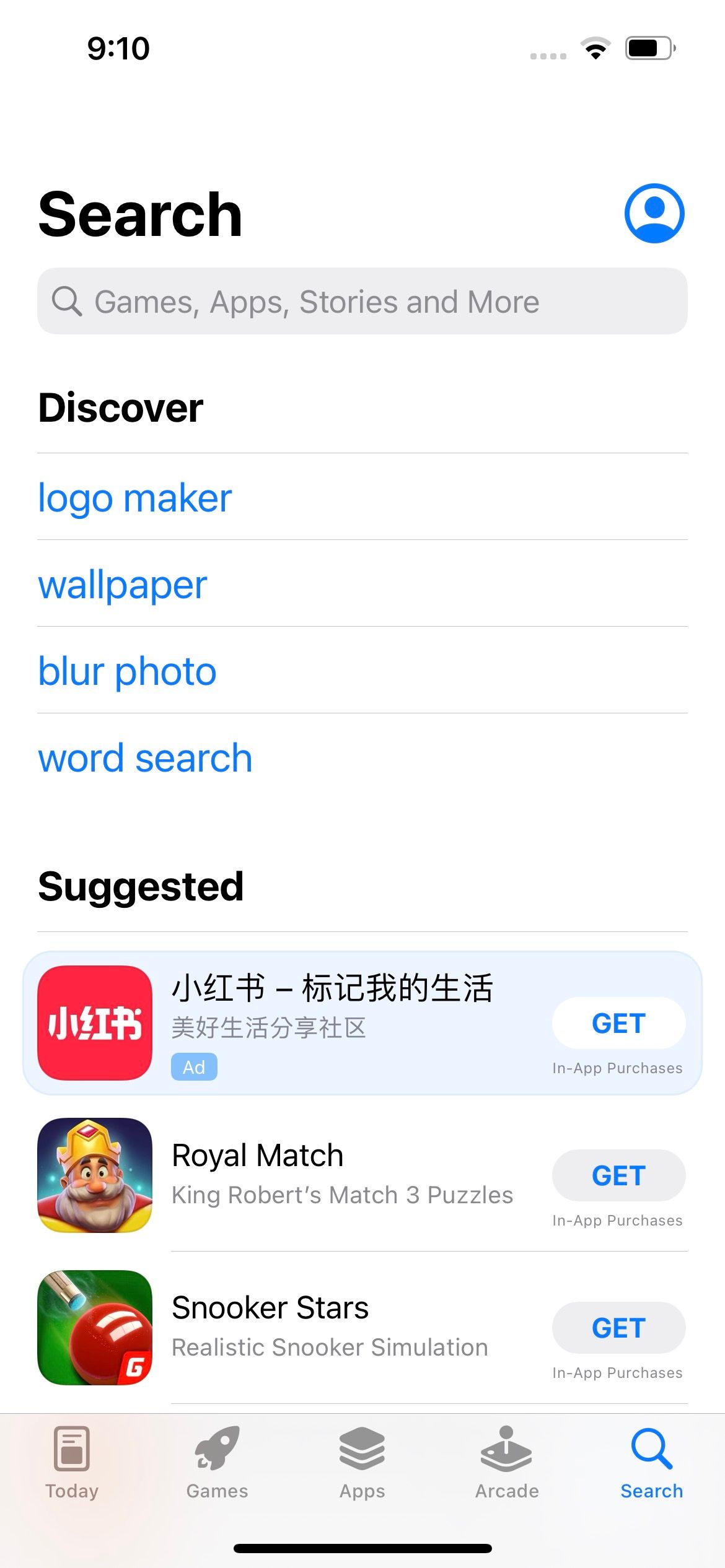


5. iPhone をアップデートする
個々のアプリのアップデートと同様、Apple の iOS アップデートにもバグ修正などが含まれます。 iPhone アプリがクラッシュし続ける場合、上記の解決策がまだうまくいかない場合は、iOS のアップデートも試してください。
[設定] > [設定] に移動します。一般 > [ソフトウェア アップデート] をクリックして、デバイスにアップデートがあるかどうかを確認します。
6. iPhone を再起動します
iPhone を再起動すると、アプリの繰り返しのクラッシュなど、技術的な問題のほとんどが解決されることがよくあります。 iPhone を再起動する手順は簡単ですが、iPhone のモデルによって異なります。
7. アプリを削除して再インストールします
利用可能なアプリのアップデートがない場合、別の解決策は、問題のあるアプリを削除して再インストールすることです。これを行う前に、これにより iPhone 上のアプリのローカル データがすべて消去されることに注意してください。たとえば、それがゲーム アプリで、アカウントを Facebook や Google などの他のプラットフォームにリンクしていなかった場合、すべての進行状況が失われます。
続行してもよい場合は、ホーム画面に移動し、アプリを長押しし、[アプリの削除] をタップしてアンインストールします。 [アプリの削除] を選択して確認します。アプリを再インストールするには、App Store に移動し、[検索] タブを使用してアプリを見つけます。クラウドアイコンをタップして再インストールします。
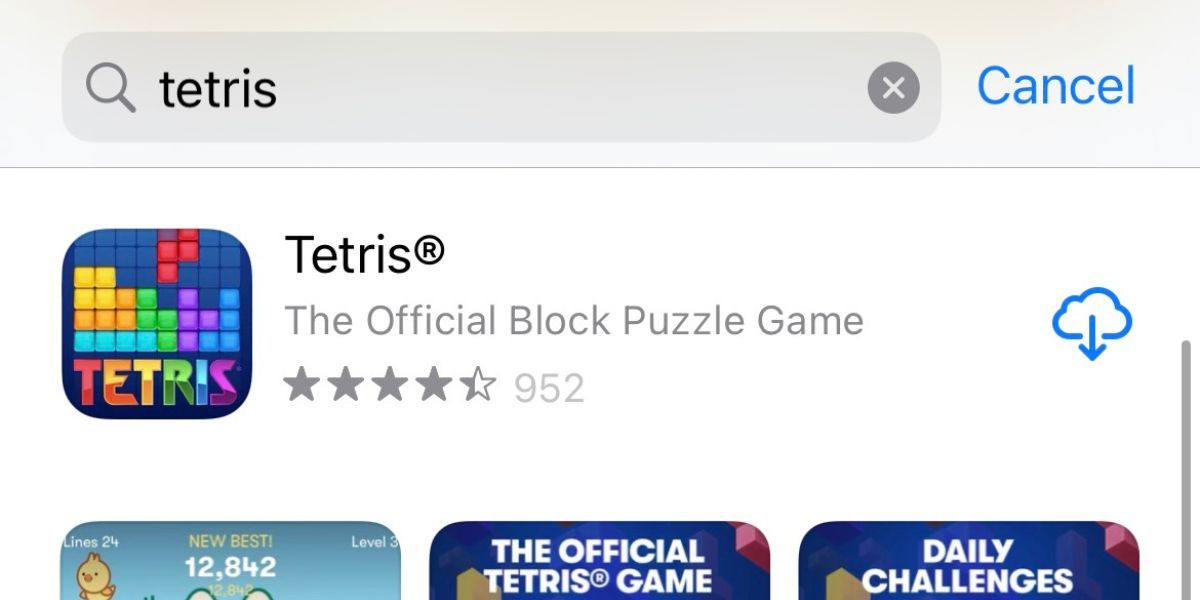
ただし、アプリの再インストールで問題が発生した場合は、同じ Apple ID にサインインしていることを確認して、iPhone で削除されたアプリとアプリ内購入を適切に復元してください。
8. iPhone のストレージを確認します
ストレージ容量が少ないと、iPhone の効率に影響し、アプリがクラッシュし続ける可能性があります。 iPhone のストレージが実際にほぼ満杯である場合は、iOS に空き領域を作成し始めるのが最善です。
現在のストレージ状況を確認するには、[設定] > [設定] に移動します。一般 > iPhone ストレージを使用して、どのアプリが最も多くのスペースを占有しているのかの概要を取得します。使用しないアプリがある場合は、必ず削除してください。 9. すべての設定をリセットする
 最後の解決策の 1 つは、iPhone のすべての設定をリセットすることです。この手順により、iPhone のすべての設定がデフォルトまたは工場出荷時の状態に復元されます。 [設定] > [一般] に移動し、一番下までスクロールして、[iPhone の転送またはリセット] をタップします。 [リセット] を選択し、[すべての設定をリセット] を選択します。
最後の解決策の 1 つは、iPhone のすべての設定をリセットすることです。この手順により、iPhone のすべての設定がデフォルトまたは工場出荷時の状態に復元されます。 [設定] > [一般] に移動し、一番下までスクロールして、[iPhone の転送またはリセット] をタップします。 [リセット] を選択し、[すべての設定をリセット] を選択します。 
 誤ってすべてのコンテンツと設定を消去しない限り、iPhone からデータが削除されることはありません。
誤ってすべてのコンテンツと設定を消去しない限り、iPhone からデータが削除されることはありません。
10. iPhone のアップグレードを検討してください
 場合によっては、問題がアプリ開発者が説明できる範囲を超えていることがあります。たとえば、大規模な電子商取引サイトを閲覧し、無限に並ぶ商品をスクロールしている場合、たとえアプリが古いバージョンの iOS と互換性があるとしても、iPhone 5 では追いつくのは困難です。
場合によっては、問題がアプリ開発者が説明できる範囲を超えていることがあります。たとえば、大規模な電子商取引サイトを閲覧し、無限に並ぶ商品をスクロールしている場合、たとえアプリが古いバージョンの iOS と互換性があるとしても、iPhone 5 では追いつくのは困難です。 
 したがって、iPhone アプリが頻繁にクラッシュする場合は、デバイスの使用年数が主な原因である可能性があります。複数の問題(アプリのクラッシュ以外)が iPhone の機能に深刻な影響を与えている場合は、新しいモデルへのアップグレードを検討してください。 iPhone アプリがまだクラッシュし続けますか?お使いのデバイスが問題ではない可能性があります 最近の iPhone モデルを使用していて、上記の解決策をすべて試した場合は、アプリ自体が終了し続ける場合に問題がある可能性があります。これは自分で制御することはできませんが、実行できる手順がいくつかあります。
したがって、iPhone アプリが頻繁にクラッシュする場合は、デバイスの使用年数が主な原因である可能性があります。複数の問題(アプリのクラッシュ以外)が iPhone の機能に深刻な影響を与えている場合は、新しいモデルへのアップグレードを検討してください。 iPhone アプリがまだクラッシュし続けますか?お使いのデバイスが問題ではない可能性があります 最近の iPhone モデルを使用していて、上記の解決策をすべて試した場合は、アプリ自体が終了し続ける場合に問題がある可能性があります。これは自分で制御することはできませんが、実行できる手順がいくつかあります。 アプリのアップデートが開発中かどうかを確認する 多くのユーザーにとって、クラッシュし続ける iPhone アプリは小さな問題ではありません。アプリの公式 Web サイトまたはソーシャル メディア ページにアクセスしてください。ここで、開発者は問題を認識しており、それを修正するためのホットフィックスまたはアップデートに取り組んでいることを発表する場合があります。 こうすることで、開発者が将来のアップデートでクラッシュの問題を修正する予定があるかどうかがわかります。もしそうなら、あなたがしなければならないことは、そのリリースを待つことだけです。
アプリ開発者にフィードバックを提供します
お知らせを見つけられなかった場合は、電子メールまたはその他の指定されたチャネルを通じて開発者にフィードバックを提供できます。場合によっては、特定のプラットフォームまたはデバイスのユーザーのみがアプリの頻繁なクラッシュを経験し、特に顧客ベースが小規模なインディーズアプリの場合、開発者は問題の程度に気づいていない可能性があります。
 iPhone アプリを使用したいときにクラッシュし続けるのは当然のことですが、フィードバックは礼儀正しく建設的にしてください。アプリ開発者も人間であることを忘れないでください。 類似のアプリに置き換える アプリの最新バージョン履歴が 1 ~ 2 年前のもので、ソーシャル メディアが何年も更新されていないことに気付いた場合は、開発者がもう活動していない可能性があります。したがって、App Store にアクセスして、同じ目的を果たす別のアプリをインストールして、現在のアプリを置き換えるのが最善です。 iPhone アプリを再び動作させる iPhone でアプリがクラッシュし続ける理由に頭を悩ませている場合は、私たちの修正リストが問題の解決に役立つことを願っています。 アプリ固有の問題なのか、それとも根本原因が古いデバイスなのかを特定することに重点を置きます。最新の機能を利用し、アプリの互換性を確保するには、iPhone を常に最新の状態に保つことが重要です。
iPhone アプリを使用したいときにクラッシュし続けるのは当然のことですが、フィードバックは礼儀正しく建設的にしてください。アプリ開発者も人間であることを忘れないでください。 類似のアプリに置き換える アプリの最新バージョン履歴が 1 ~ 2 年前のもので、ソーシャル メディアが何年も更新されていないことに気付いた場合は、開発者がもう活動していない可能性があります。したがって、App Store にアクセスして、同じ目的を果たす別のアプリをインストールして、現在のアプリを置き換えるのが最善です。 iPhone アプリを再び動作させる iPhone でアプリがクラッシュし続ける理由に頭を悩ませている場合は、私たちの修正リストが問題の解決に役立つことを願っています。 アプリ固有の問題なのか、それとも根本原因が古いデバイスなのかを特定することに重点を置きます。最新の機能を利用し、アプリの互換性を確保するには、iPhone を常に最新の状態に保つことが重要です。 以上がiPhone アプリがクラッシュし続ける場合の 10 の解決策の詳細内容です。詳細については、PHP 中国語 Web サイトの他の関連記事を参照してください。

